엑셀 단축키 모음표 알아보겠습니다. 엑셀은 사무직 직장인의 업무에 없어서는 안되는 프로그램입니다. 엑셀 없는 사무실 업무는 상상할 수 없는 상황이 되었습니다. 엑셀을 잘 활용하면 사무업무 효율이 크게 올라갑니다. 여기에 엑셀 단축키까지 잘 활용하면 효율은 더욱 올라갑니다. 이번 포스팅에서 엑셀 단축키 모음표 알아보도록 하겠습니다.
엑셀 단축키는 Ctrl 단축키, Shift 단축키, Alt 단축키, Fuction 키가 있습니다.
Ctrl 단축키
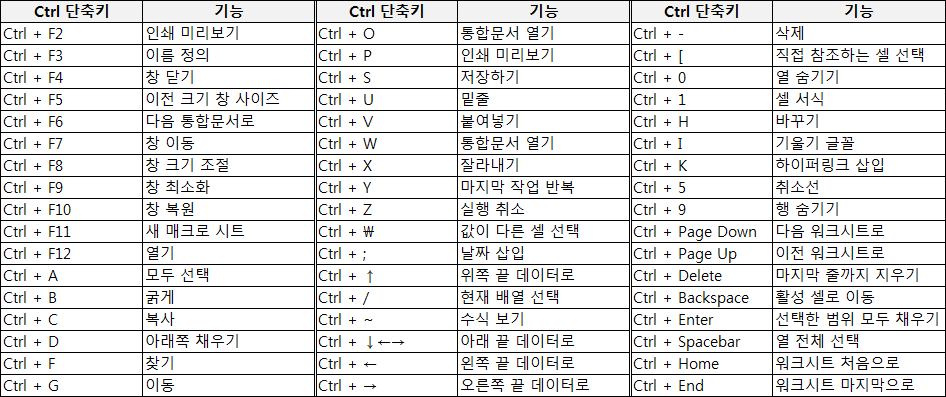
직접 사용을 해 보면 금방 이해할 수 있습니다. 이 중 한가지를 예시로 해 보겠습니다. Ctrl + P 누르면 아래와 같이 인쇄할 수 있습니다. 인쇄 직전 상태이며 여기에서 인쇄 버튼 누르면 바로 인쇄됩니다.
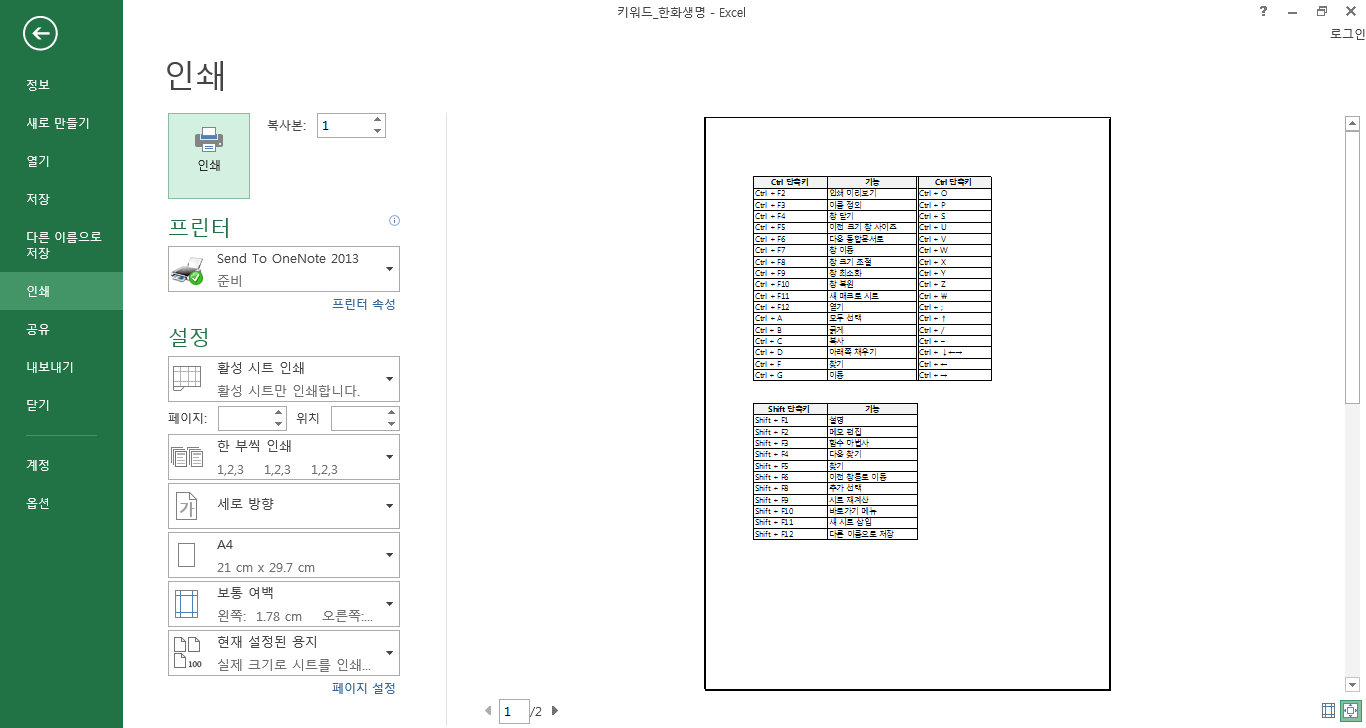
Ctrl 단축키는 엑셀 단축키 중에서 가장 자주 사용되는 단축키입니다. 그러므로 잘 익혀 두면 업무 효율을 크게 높일 수 있습니다. 이어서 Shift 단축키 보겠습니다.
Shift 단축키
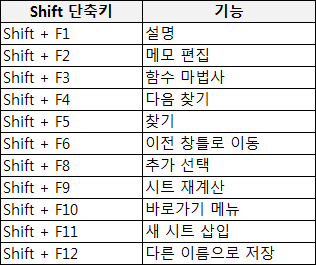
이 중 한가지를 해보겠습니다. Shift + F5 누르면 이렇게 찾기 팝업이 나옵니다. 여기에 찾고자 하는 문자를 입력해서 원하는 문자를 찾아볼 수 있습니다.
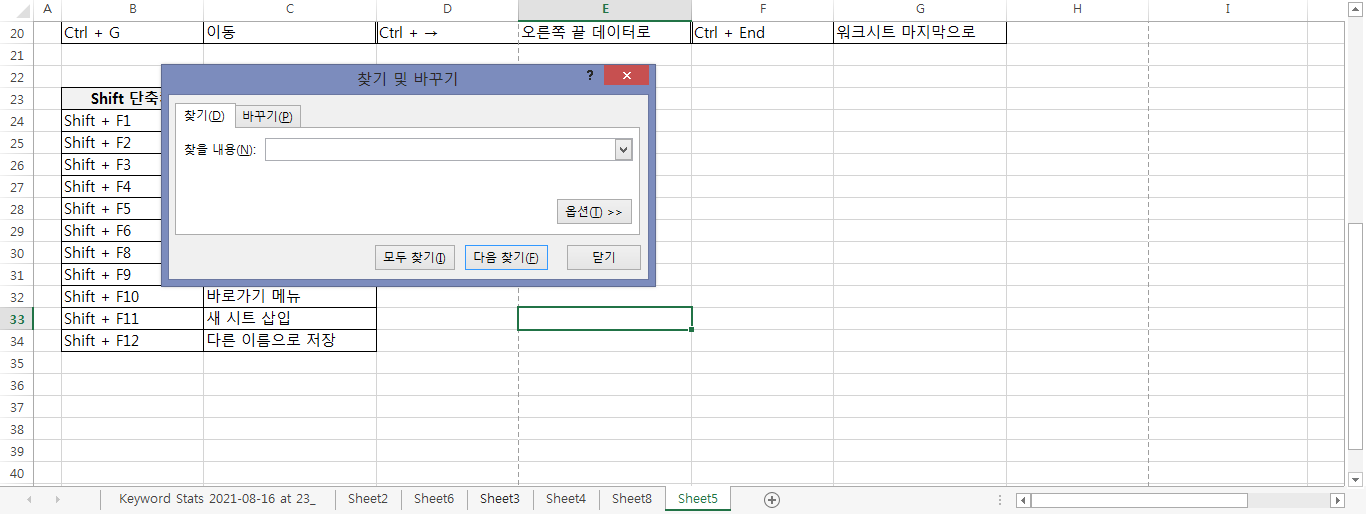
Alt 단축키 표를 보겠습니다.
Alt 단축키
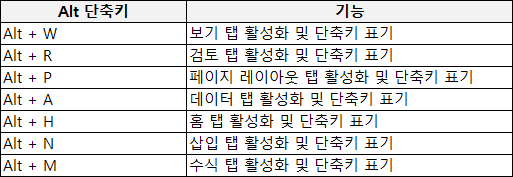
Alt 단축키는 단축키를 누르면 엑셀 상단의 메뉴바의 각 기능에 작게 알파벳으로 표시 됩니다. 표시된 알파벳을 누르면 해당 기능이 실행이 됩니다.
이 중 한가지를 해 보겠습니다. 예를 들어 Alt + H 누르면 홈 탭에 있는 기능에 알파벳으로 표시가 됩니다. 여기서 X 누르면 잘라내기가 실행됩니다. 잘라낸 셀을 다른 셀에 붙여넣기 하면 기능이 실행됩니다.
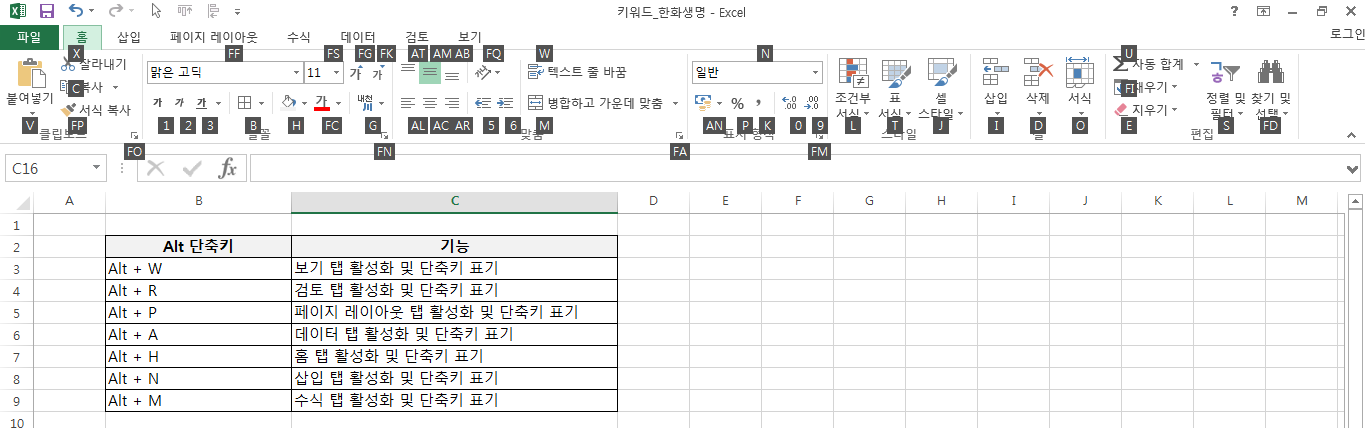
Fuction 키 기능을 보도록 하겠습니다.
Fuction 키

이 중 한가지를 예로 해 보겠습니다. F1 누르면 이렇게 도움말 창이 나타납니다.
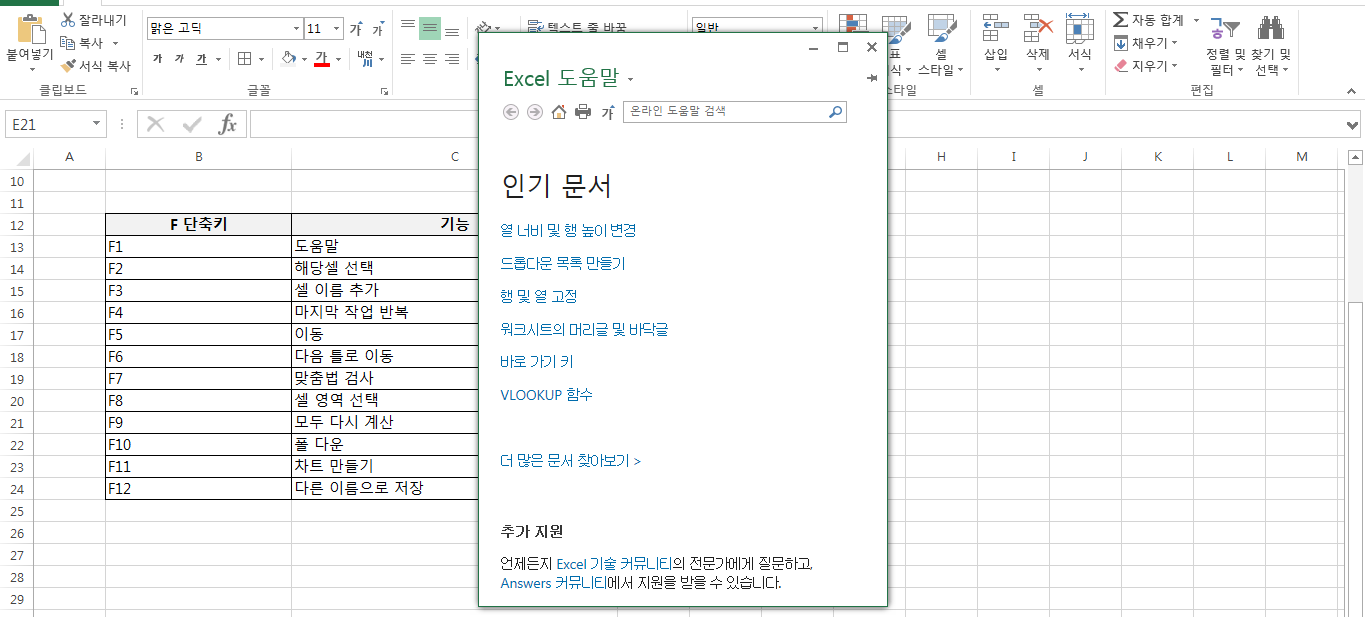
엑셀 단축키 모음표 알아 보았습니다. 엑셀 단축키 모음표를 익히면 업무속도를 빠르게 향상시킬 수 있습니다. 마우스로 하나씩 클릭하는 것보다 훨씬 빠르게 일을 할 수 있습니다.
자주 사용하는 단축키는 잘 익혀서 숙지를 하는 것이 좋습니다. 다 외우기는 어렵지만 계속 반복해서 하다 보면 자주 쓰는 것은 자연스럽게 외울 수 있게 됩니다.
이상 엑셀 단축키 모음표 알아보았습니다.




